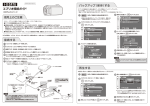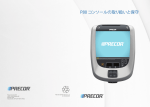Download VS-BT003 取扱説明書
Transcript
VS-BT003 取扱説明書 (2015.09.30) VS-BT003 は UART による操作と音声入出力を同時に行うことができる Bluetooth モジュー ルです。従来の Bluetooth モジュールとは異なる使用方法が可能です。 例えば、ロボットに VS-BT003 とマイクとスピーカを搭載して、PCや Android 端末と連携させ れば、音声入力に応じて、話したり、動いたりするコミュニケーションロボットとして使用可能です。 また、ロボットだけでなくマイコンと連携させることで、電子工作の幅が格段に広がります。 本製品をお使いの際には、本取扱説明書をよく読み、正しくお使いください。 (注意) 本製品は電波を発する機器です。法律、ルールに沿ってご使用ください。 本製品は技術基準適合証明を得た Bluetooth モジュールを搭載しています。Bluetooth モ ジュールを改造しての使用は認証の対象外になりますので、自己責任で行ってください。 他の Bluetooth 機器の仕様によっては、接続できない場合があります。 本体に水をかけないでください。ショートして発火、火災、感電などの原因になります。 コネクタ、ケーブルは取り付ける方向に注意し、よく確認した上で、確実に接続してください。 内容 VS-BT003 取扱説明書 .......................................................................................................... 1 1. 内容物 ............................................................................................................................ 2 2. ピン配置 ........................................................................................................................ 3 3. 基本的な接続方法 .......................................................................................................... 4 4. VS-BT003 のステータスについて ................................................................................. 5 5. Windows PC とのペアリング方法 ................................................................................ 6 6. Android 端末とのペアリング方法 ............................................................................... 14 7. VS-RC003HV への接続方法 ....................................................................................... 17 8. ビュートローバーへの接続 ......................................................................................... 18 9. UART 通信機能を持つ機器との接続方法 ................................................................... 18 10. スピーカとマイクの接続方法 .................................................................................. 19 11. Bluetooth の設定変更 .............................................................................................. 20 12. 回路図 ...................................................................................................................... 20 13. 主な仕様................................................................................................................... 21 1 1. 内容物 VS-BT003 BT003 本体 ×1 フラットケーブル ×1 ピンヘッダ ×1 ジャンパピン ×1 ※本製品に関する 本製品に関する資料について 本製品に関する資料について 本製品に関する各種資料は下記URLのダウンロードページから全てダウンロードできます。 http://www.vstone.co.jp/products/vs_bt003/#download 2 2. ピン配置 ピン配置は以下の通りです。各ピンの詳細は ピン配置は以下の通りです。 詳細は VS-BT003 BT003 搭載の RN-52 のドキュメントをご参 照ください。 照ください。ダウンロードページ ダウンロードページよりダウンロードしてください。 ダウンロードページよりダウンロードしてください。 AIC0 GPIO5 GPIO3 GPIO2 SPK_L+ SPK_R+ GPIO12 GPIO13 GPIO4 GPIO9 SPK_L SPK_LSPK_R SPK_R- GPIO11 GPIO1 GPIO10 GND USBD- MIC_R MIC_RMIC_L MIC_L- 3.3V PCM_OUT USBD+ GPIO7 MIC_R+ MIC_L+ MIC_BIAS SPI_MOSI SPI_CLK SPI_MISO PCM_IN PCM_CLK PCM_SYNC SPI_SS GPIO6 GND GND 3.3V MIC_OUT GND Tx CTS SPK_OUT- Rx RTS NC 5V GND SPK_OUT+ NC NC 3.3V JST ZH 2Pin ※SPK_OUT SPK_OUT はモノラルアンプの出力に接続されており はモノラルアンプの出力に接続されており、スピーカを直接接続可能です に接続されており を直接接続可能です を直接接続可能です。 ※SPK_OUT SPK_OUT の隣の MIC_OUT,GND も同様に直接 も同様に直接コンデンサマイクを接続可能です マイクを接続可能です マイクを接続可能です。 ※SPK_OUT, SPK_OUT, MIC_OUT のコネクタはいずれも のコネクタはいずれも JST ZH 2 ピンです。 ピンです 3 3. 基本的な接続 基本的な接続方法 VS VS-BT003 の 9 番ピン(VCC) (VCC)、10 番ピン 番ピン(GND) (GND)を電源と接続し、 電源と接続し、1 番ピン 番ピン(Rx)、2 番ピン (Tx)を を UART 通信対応の外部 通信対応の外部機器と接続 接続すれば、Bluetooth Bluetooth シリアル通信機器として使用可能 シリアル通信機器として使用可能 です。 VS VS-BT003 の 9 番ピン(VCC) (VCC)、10 番ピン 番ピン(GND) (GND)を電源と接続し、 を電源と接続し、ZH コネクタに コネクタにスピーカ スピーカ (CN1 CN1)、コンデンサ コンデンサマイク(CN2 CN2)を接続すれば、 を接続すれば、Bluetooth Bluetooth オーディオ機器として使用可能で す。 尚、 尚、UART 対応の外部機器、及び、スピーカ、 対応の外部機器、及び、スピーカ、コンデンサ コンデンサマイクを マイクを同時に VS--BT003 に接続す 接続す れば、 れば、Bluetooth Bluetooth オーディオ・シリアル通信機器として使用可能です。 VS-BT003 BT003 【電源】 9 番ピン:VCC 番ピン: 10 番ピン:GND 番ピン: コンデンサ マイク 3.3V Rx GND Tx 電源 MIC_IN GND SPK_N SPK_P Rx Tx 【UART UART】 1 番ピン:Rx 番ピン: スピーカ 外部機器 2 番ピン:Tx 番ピン: 【オーディオ】 1 番ピン(Rx)は外部機器の 番ピン は外部機器の Tx CN1 CN1:スピーカ に、2 番ピン(Tx)は外部機器の 番ピン は外部機器の CN2 CN2:コンデンサマイク :コンデンサマイク Rx に接続します。 4 4. VS-BT003 のステータスについて VS-BT003 を電源に接続するとステータスを表示する 2 個のLEDが点滅します。点滅の組み 合わせによって異なるステータスを表します。 LED 緑、LED 赤の点滅の 組み合わせで VS-BT003 の ステータスがわかります。 (1) ペアリング待機状態 最初に LED 緑が 3 回連続点滅を 2 回繰り返します。その後、LED 緑、LED 赤が交互に点滅 します。LED が交互に点滅している間は外部機器とペアリング可能です。次の章で説明する手順 に従ってペアリングを行ってください。 (2) ペアリング済み LED 赤のみが点滅します。この状態は外部機器とペアリングが完了していることを示します。初 期設定では電源が切れる直前にペアリングしていた相手に再度自動接続するようになっているた め、2 回目以降の使用では電源を入れるとすぐにこの状態になる場合があります。 (3) ペアリング不可能 LED 緑のみが点滅し続けます。この場合は何らかの理由でペアリングができない状態であるこ とを示します。この状態になったら、一度 VS-BT003 の電源を入れなおして再起動してください。 5 5. Windows PC とのペアリング方法 VS-BT003 の電源を入れて、ステータスがペアリング待機状態(赤と緑の LED が交互に点滅 する)であることを確認してから、以下の手順に従ってペアリングを行ってください。 尚、以下の設定手順は Window8.1 用です。Windows7 以前のOSをお使いの方は各バージ ョンの Bluetooth 接続方法に従ってペアリングを行ってください。 ペアリングの前に Windows8 に標準搭載されている Bluetooth stack では VS-BT003 の UART 機能が使用 できないので、ビュートビルダーと通信するなど UART 機能を使用したい場合は Toshiba Bluetooth stack for Windows をインストールする必要があります。オーディオ機能のみ使用 する場合は標準搭載の Bluetooth stack でも問題ありません。ここではダウンロードからインスト ールまでの手順を説明します。インストールすると Windows8 に標準搭載されている Bluetooth stack が使えなくなるので、以降は Toshiba Bluetooth stack for Windows をご使用ください。 Toshiba Bluetooth stack for Windows を下記の URL からダウンロードします。下記の写真 は 2015/9/30 の時点のものであり、現在はバージョンが異なる場合があります。 http://dynabook.com/assistpc/download/modify/soft/btswt/index_j.htm ここからダウンロードします。ダウンロード 時に使用許諾契約書が表示されるので、 良ければ、同意するボタンを押して、ダウ ンロードしてください。 6 ダウンロードしたファイルをダブルクリックするとインストールが始まります。 開始ボタンを押します。 使用許諾に同意したら、 次へを押します。 次へを押します。 インストールを押します。 インストールが開始 されます。 7 セットアップを終了するか聞かれるの で、はいを押します。 この画面でしばらくたってもインストールが完 了しない場合があります。その場合はキャン セルを押します。 再起動するか聞かれるので、はいを押して、 PC を再起動します。 インストールのキャンセルを選択しても、この画 面が表示されれば、インストール完了です。完 了ボタンを押します。 8 このような画面が表示されるので キャンセルを押します。 PC の再起動後、スタートメニューの検索で、 Bluetooth と入力すると、Bluetooth 設定が見つ かります。Bluetooth 設定をクリックします。 これ以降、Bluetooth 設定はタスク トレイから選択することができるよ うになります。 これで Toshiba Bluetooth stack for Windows を使用する準備は完了です。 9 ペアリングの手順 タスクトレイの Bluetooth アイコン を選択して右クリックして、 カスタムモードを選択して、 Bluetooth 設定を選択します。 次へを押します。 デバイスが表示されるまで 次へを押します。 待ちます。 デフォルトの COM ポートを使用するを選 択して、次へを押します。 シリアルポートを選択して、 次へを押します。 10 次へを押します。 次へを押します。 ハンズフリーを選択し 新しい接続を押します。 て、次へを押します。 デバイス検索画面が表示されたら、 VS-BT003****を選択してください。 はいを選択します。 次へを押します。 はいを押します。 11 次へを押します。 完了を押します。 を押します。 この時点で VS-BT003 の LED が緑色 緑色 点滅になるので、 になるので、一旦再起動 一旦再起動して、 して、ペ アリング待機状態になることを アリング待機状態 になることを確認し 確認し ます(LED が交互に点滅 が に点滅)。 設定画面 設定画面にシリアル シリアルとハンズフリー ハンズフリーの 両方の のサービスへの サービスへの接続アイコン アイコンが表 示され 示されます。 と とのシリアル通信 シリアル通信における る注意点 PC VS-BT003 が再起動すると 再起動すると、 、自動的に シリアルのアイコン のアイコンをも もクリックで接続 接続 ハンズフリー ハンズフリーアイコン アイコンが接続状態 接続状態にな を選択すれば 選択すれば、シリアル シリアルも接続状態 接続状態に ります ります。ならない場合 ならない場合はアイコン アイコンを右ク なります。 リック リックで接続を選択し を選択します。 以上 以上で PC とのペアリング ペアリングは は完了です。 12 PC とのシリアル通信時の注意点 PC とシリアル通信する場合はシリアルだけでなく、ハンズフリーも必ず接続しておいてください。 VS-BT003 に搭載されている RN-52 Bluetooth Module はシリアルだけ接続しても、LED の 表示が接続状態にはなりません。 また、PC の Bluetooth stack を介して、シリアル通信する場合コネクションが確立するまで1分 近くかかります。 以下はビュートビルダーで接続した場合の例です。未接続から接続中に変化するまでに1分近 くかかります。接続後は正常に動作します。一度アプリケーションを終了すると再度コネクション確 立に1分程度かかるのでご注意ください。 13 6. Android 端末とのペアリング方法 端末とのペアリング方法 VS VS-BT003 の電源を入れて、ステータスがペアリング待機 の電源を入れて、ステータスがペアリング待機状態であることを確認してから、以 状態であることを確認してから、以 下の手順 下の手順に従ってペアリングを行ってください。 に従ってペアリングを行ってください。 基本的な流れは以下のようになります。 基本的な流れは以下のようになります。機種により手順 機種により手順や表示が異なる可能性があるので、 が異なる可能性があるので、 が異なる可能性があるので、詳 しくは しくはご使用の端末の取扱説明書を ご使用の端末の取扱説明書を参照ください。 ご使用の端末の取扱説明書を参照ください。 設定パネルを開き、設定を選択します。 設定画面で Bluetooth を選択し、接続可能なデバイスの中から VS-BT003 BT003-****を選択しま を選択しま す。 14 以下のように、登録済みデバイスとして表示されればペアリングは完了しています。 ※ペアリングを解除した ペアリングを解除したい場合は、歯車のマークをタッチします。 ペアリングを解除したい場合は 歯車のマークをタッチします。 15 ペアリングを解除 解除”を選択します。 を選択します。以上でペアリングの解除は完了です。 以上でペアリングの解除は完了です。 “ペアリング 16 7. VS-RC003HV への接続方法 VS-BT003 は、ロボット用 CPU ボード「VS-RC003HV」と接続することが可能です。接続する 場合、付属のフラットケーブルを VS-RC003HV の CH6 に接続します。 Robovie-X や Robovie-nano 本体への取り付けは各製品の取扱説明書にある V-コントローラ VS-C3 の受信機と同様の手順で取り付けてください。 ロボダンボーへの接続時の注意 ロボダンボーへ本製品を取り付ける場合は、以下の点に注意して下さい。 ロボダンボーの背中内部にある基板取り付け用スペーサのうち、下の 2 つを外します。そして、 写真のように、フラットケーブルを挿すピンヘッダが上側になるように本製品を取り付けます。 17 8. ビュートローバーへの接続 VS-BT003 は 、 ビ ュ ー ト ロ ー バ ー H8/ARM 、 及 び 、 CPU ボ ー ド 「 VS-WRC003LV 」 「VS-WRC103LV」と接続することが可能です。接続する場合、本製品を付属のフラットケーブル でビュートローバーの CH13 に接続します。 9. UART 通信機能を持つ機器との接続方法 VS-BT003 は、UART 通信機能を持つ機器と接続することで、その機器を無線化することが可 能です。接続する場合、本製品の Rx、Tx ピンを通信したいデバイスの Tx、Rx にそれぞれ接続し ます。 例えば、Arduino と UART 通信する場合以下のような接続関係になります。出荷時のボーレー トは 115200bps です。 VS-BT003(Rx) / Arduino(Tx) VS-BT003(Tx) / Arduino(Rx) VS-BT003(3.3V) / Arduino(3.3V) VS-BT003(GND) / Arduino(GND) 3.3V GND Pin9:3.3V Pin10:GND Pin1:Tx Pin1:Rx Pin0:Rx Pin2:Tx 18 10. スピーカとマイクの接続方法 スピーカを使用する場合、写真のように CN1(SPK)のポートにスピーカを接続します。コネクタ は JST ZH 2 ピン(型番 B2B-ZR(LF)(SN))です。スピーカを接続した状態でPC又は Android 端末とペアリングすれば、ペアリングしたデバイスのワイヤレススピーカとして使用可能です。 ※大きなスピーカを接続した場合、多くの電力を消費します。スピーカを繋げた状態で電源を入れ た際に、何度も再起動してしまう場合は電源電流が不足している場合が考えられます。その場合 は消費電力の少ないスピーカを使用するか、より大電流を出力できる電源を接続してください。 ※本製品に接続して使用できるのは小型のスピーカのみです。大型のスピーカを接続した場合、 音を鳴らせないことがあります。 コンデンサマイクを使用する場合、写真のように CN2(MIC)のポートにコンデンサマイクを接続 します。コネクタは JST ZH 2 ピン(型番 B2B-ZR(LF)(SN))です。コンデンサマイクを接続した状 態でPC又は Android 端末とペアリングすれば、ペアリングしたデバイスのワイヤレスマイクとし て使用可能です。 19 スピーカとコンデンサマイクを両方同時に接続することも可能です。 11. Bluetooth の設定変更 専用接続モジュールである VS-BT プログラマ 2(別売)を使うことにより、PCから Bluetooth 通信設定を簡単に書き換えることができます。 シリアル通信のボーレート、スピーカレベル、デバイス名、PINコード、その他各種設定を変更 可能です。詳しくは製品ページの VS-BT プログラマ 2 の説明を参照ください。 また、シリアル通信ソフトを使用して、PCから直接 RN-52 のコマンドを入力して通信設定を変 更することも可能です。詳しくは、ダウンロードページの RN-52 User Guides を参照ください。 12. 回路図 回路図はダウンロードページからダウンロードしてください。 20 13. 主な仕様 サイズ W 35mm × D 38mm × H 12mm 重量 約 8g 電源電圧 3.3V 対応機種 Robovie-SX、Robovie-X、Robovie-nano、ロボダンボー、 VS-RC003HV 搭載ロボット、ビュートローバー(ARM/H8)、 その他 UART 対応デバイス Bluetooth 仕様 Bluetooth ® 3.0 Class 2 Bluetooth プロファイル A2DP, ARCP, HFP/HSP, SPP インターフェース UART, Speaker 2ch, Microphone 2ch 内容物 VS-BT003b、ピンヘッダ 1×40、ジャンパピン、10 芯フラット ケーブル、マニュアル その他 設定変更をする場合はハンダ付けをする必要があります。 iPhone とは SPP 通信できません。 ※製品仕様は今後予告なく変更する場合があります。 ■オプションパーツ、関連商品のご購入は・・・ No.1 の品揃え! 各種オプションパーツ、ロボット関連製品のご購入はコチラ http://www.vstone.co.jp/robotshop/ 楽天・Amazon・Yahoo の各 Web 店舗、または東京、福岡の各ロボットセンター店頭でもロボット関連商品を お買い求めいただけます。 ロボットセンター東京秋葉原店 (東京支店) ロボットセンターロボスクエア店(福岡支店) 〒101-0021 〒814-0001 東京都千代田区外神田 1-9-9 内田ビル 4F 福岡市早良区百道浜 2-3-2 TNC 放送会館 2F ロボスクエア内 商品に関するお問い合わせ 商品の技術的なご質問は、問題・症状・ご使用の環境などを記載の上メールにてお問い合わせください。 E-mail: [email protected] 受付時間 :10:00~17:00(土日祝日は除く) ヴイストン株式会社 〒555-0012 大阪市西淀川区御幣島 2-15-28 www.vstone.co.jp TEL : 06-4808-8701 FAX:06-4808-8702 21





















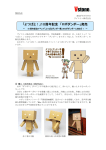
](http://vs1.manualzilla.com/store/data/006542394_2-3e80cf56dff6350acbebc3cffca57893-150x150.png)